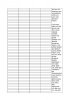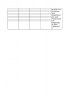Z
ZwergenSchlumpf
Registriert
Thread Starter
- Dabei seit
- 08.06.2015
- Beiträge
- 3
- Reaktionspunkte
- 0
Ich bin ein bisschen am verzweifeln, hoffe mir kann hier jemand helfen.
Und zwar, habe ich bei Word mac 2011 eine Tabelle erstellt. Diese hat sechs Spalten mit jeweils einzelnen Zeilen. Die letzte Spalte soll jedoch keine Zeilen haben und soll nur eine große einzelne Spalte darstellen !
Ich habe zwar jetzt mit Hilfe des "Radierer" die Zeilenstriche raus löschen können, jedoch ging dies nicht bei allen.
Wie bekomme ich das nun hin, da gibt es doch mit Sicherheit eine Möglichkeit, die auch Funktioniert (im Gegensatz zu dem "radieren") ?
Und zwar, habe ich bei Word mac 2011 eine Tabelle erstellt. Diese hat sechs Spalten mit jeweils einzelnen Zeilen. Die letzte Spalte soll jedoch keine Zeilen haben und soll nur eine große einzelne Spalte darstellen !
Ich habe zwar jetzt mit Hilfe des "Radierer" die Zeilenstriche raus löschen können, jedoch ging dies nicht bei allen.
Wie bekomme ich das nun hin, da gibt es doch mit Sicherheit eine Möglichkeit, die auch Funktioniert (im Gegensatz zu dem "radieren") ?